Configurando o tunelamento no RV130W
Objetivo
O tunelamento IPv6 para IPv4 (tunelamento de 6 para 4) permite que pacotes IPv6 sejam transmitidos através de uma rede IPv4. O IPv4 (Internet Protocol versão 4) é um protocolo de rede importante na Internet. Seu sucessor, o IPv6 (Internet Protocol versão 6), ainda não foi adotado universalmente, já que o IPv4 ainda é amplamente predominante. Há métodos para tornar as redes IPv4 existentes compatíveis com redes IPv6 mais novas, uma das quais é o tunelamento. O tunelamento IPv4 para IPv6 (tunelamento de 4 para 6) permite que os pacotes IPv4 sejam transmitidos por uma rede IPv6.
O objetivo deste documento é mostrar a você como configurar o tunelamento no RV130W.
Dispositivos aplicáveis
RV130W
Versão de software
•v1.0.1.3
Configuração de encapsulamento de 6 a 4
O tunelamento de 6 para 4 é normalmente usado quando um site ou usuário final deseja se conectar à Internet IPv6 usando a rede IPv4 existente.
Note: Configurar o tunelamento de 6 a 4 só é possível se você selecionar LAN:IPv6, WAN:IPv4 ou LAN:IPv4+IPv6, WAN:IPv4 como o modo IP do roteador. Para saber mais, consulte o artigo: Configurando o modo IP no RV130W.
Etapa 1. Faça login no utilitário de configuração da Web e escolha Networking > IPv6 > Tunneling. A página de tunelamento é aberta:
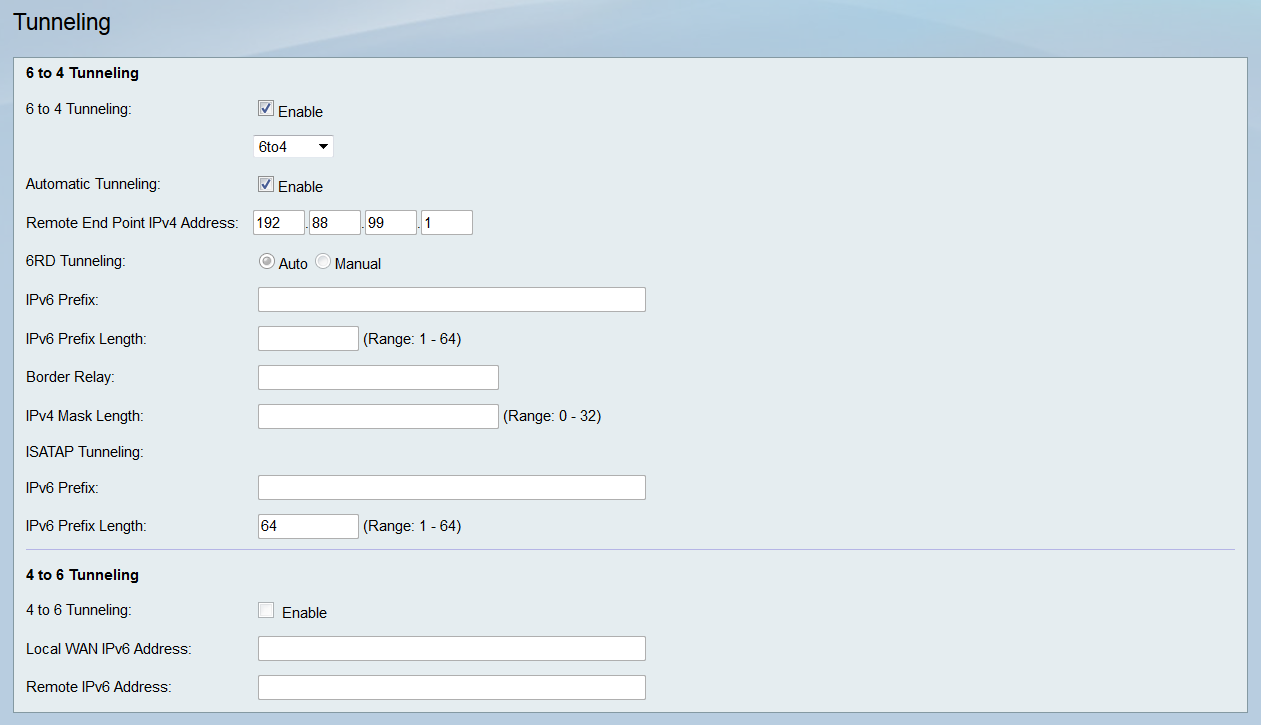
Etapa 2. No campo Tunneling 6 to 4 (Encapsulamento de 6 a 4), marque Enable (Habilitar).

Etapa 3. Na lista suspensa 6 to 4 Tunneling, selecione uma das opções: 6to4, 6RD ou ISATAP.

As seguintes opções são definidas como:
6to4 — 6to4 é um prefixo que permite que os pacotes IPv6 atravessem uma rede IPv4. Se isso estiver selecionado, vá para a Etapa 4.
6RD — 6RD (implantação rápida IPv6) é uma versão mais segura de tunelamento 6to4. Em 6RD, cada ISP fornece seu próprio prefixo IPv6 exclusivo em vez do prefixo padrão 2002::/16 6to4. Isso permite que o ISP controle a QoS do túnel e decide quem pode usar os servidores de retransmissão. Se isso estiver selecionado, vá para a Etapa 6.
ISATAP — ISATAP (Intra-Site Automatic Tunnel Addressing Protocol) é usado para enviar pacotes IPv6 usando uma rede IPv4. Se estiver selecionado, vá para a Etapa 11.
Etapa 4. No campo Tunneling Automático, marque a caixa de seleção Habilitar se desejar Tunneling Automático e, em seguida, vá para a etapa 13; caso contrário, desmarque. O tunelamento automático é usado para determinar automaticamente os terminais do túnel.
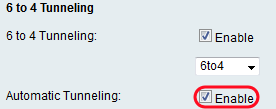
Note: Isso só estará disponível se 6to4 estiver selecionado.
Etapa 5. (Opcional) Se você desmarcou a caixa de seleção Enable no campo Automatic Tunneling, insira um endereço IPv4 no campo Remote End Point IPv4 Address. Esse é o endereço IP da máquina na outra extremidade da rede IPv6 para a qual você deseja enviar pacotes IPv4. Quando terminar, vá para a Etapa 13.
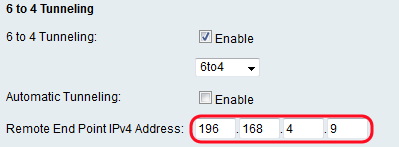
Note: O endereço mostrado acima pode não ser o mesmo que o seu.
Etapa 6. No campo 6RD Tunneling, escolha o botão de opção Auto ou Manual. A seleção de Auto definirá as configurações de 6RD para você, enquanto Manual permite que você mesmo insira essas configurações. Se você selecionou Auto, vá para a Etapa 12.
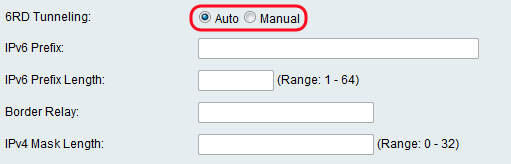
Passo 7. No campo IPv6 Prefix, insira o prefixo IPv6 que especifica o endereço de rede IPv6.
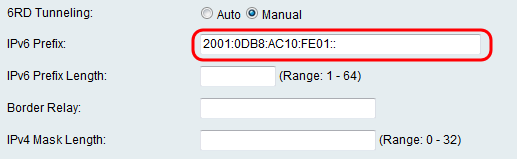
Etapa 8. Insira o Comprimento do prefixo no campo Comprimento do prefixo IPv6. O comprimento do prefixo varia de 1 a 64.
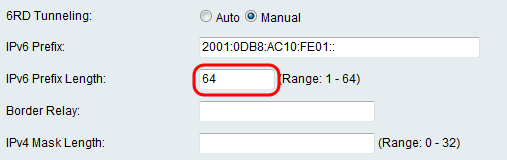
Etapa 9. No campo Border Relay, insira o IP que serve como uma ponte entre a Internet e a rede somente IPv4.

Etapa 10. No campo IPv4 Mask Length, insira o comprimento da máscara IPv4. Isso varia de 0 a 32.
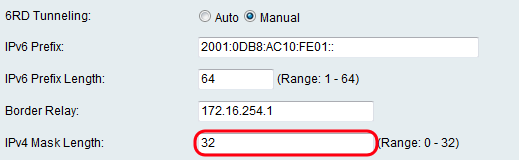
Etapa 11. Para o tunelamento ISATAP, insira as seguintes informações.

As opções disponíveis são definidas como:
Prefixo IPv6 — O prefixo IPv6 especifica o endereço de rede IPv6.
Comprimento do prefixo IPv6 — Comprimento do prefixo IPv6 (normalmente definido pelo ISP). A rede IPv6 (sub-rede) é identificada pelos bits iniciais do endereço chamado de prefixo. Todos os hosts na sub-rede têm o mesmo prefixo.
Etapa 12. Click Save.
Configuração de encapsulamento de 4 a 6
Note: A configuração do tunelamento de 4 a 6 só é possível se você selecionar LAN:IPv4, WAN:IPv6 como o modo IP do roteador. Para saber mais, consulte o artigo: Configurando o modo IP no RV130W.
Etapa 1. Faça login no utilitário de configuração da Web e escolha Networking > IPv6 > Tunneling. A página de tunelamento é aberta:
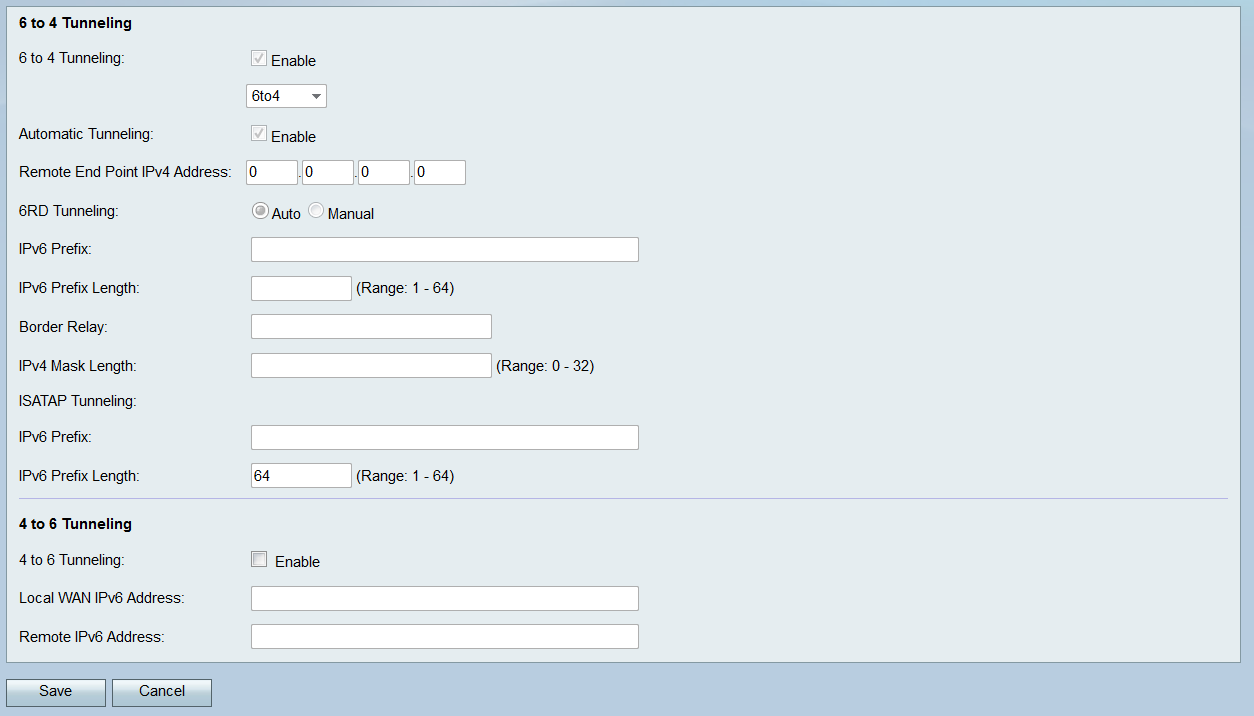
Etapa 2. No campo Tunneling 4 to 6, marque Enable (Habilitar).
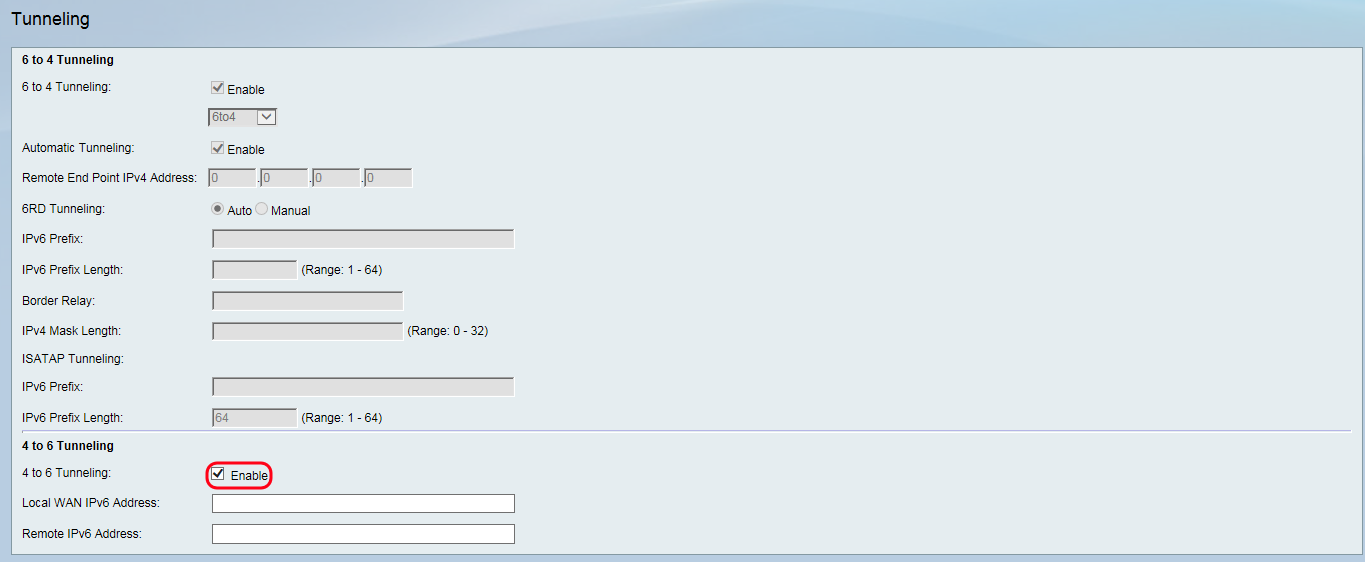
Etapa 3. Insira o endereço IPv6 local no campo Endereço IPv6 da WAN local.
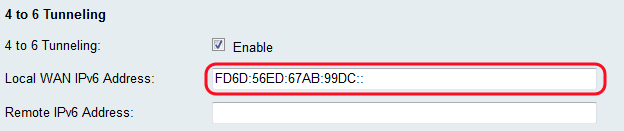
Etapa 4. Insira o endereço IPv6 remoto no campo Endereço IPv6 remoto.
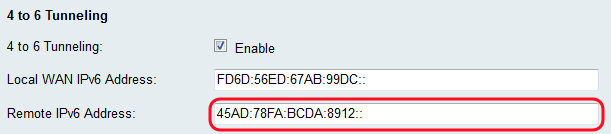
Etapa 5. Click Save.
 Feedback
Feedback